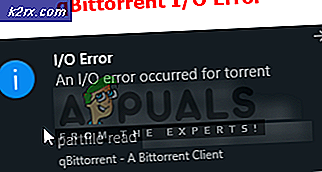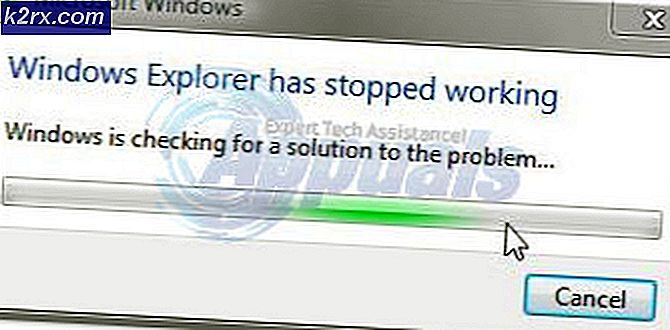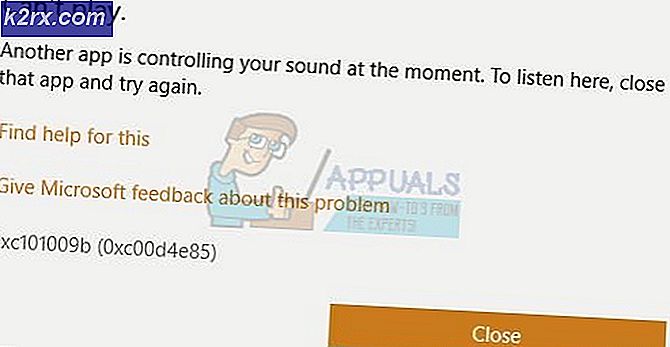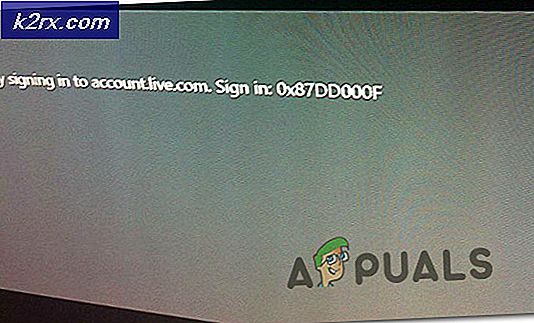Perbaiki Microsoft Office 'Kode Kesalahan 30088-26' saat Memperbarui Office
Beberapa pengguna Windows melaporkan bahwa mereka selalu melihat tanda 'Kode Kesalahan: 30088-26'Saat mereka mencoba menginstal Office Suite di komputer mereka. Masalah ini dilaporkan terjadi pada Windows 7, Windows 8.1, dan Windows 10.
Setelah menyelidiki masalah ini secara menyeluruh, ternyata ada beberapa penyebab mendasar berbeda yang mungkin bertanggung jawab atas kemunculan 'Kode Kesalahan: 30088-26'. Berikut daftar pelaku yang bertanggung jawab atas masalah ini:
Sekarang setelah Anda memahami setiap penyebab potensial yang mungkin menyebabkan kesalahan ini, berikut adalah daftar metode yang berhasil digunakan oleh pengguna lain yang terpengaruh untuk memahami dasar dari masalah ini:
Metode 1: Memperbaiki Instalasi Office
Jika Anda melihat kesalahan ini saat mencoba menginstal pemutakhiran untuk sub-aplikasi Office Suite (seperti Word, Excel, atau Powerpoint), kemungkinan Anda berurusan dengan masalah korupsi yang berakar di file Registry Anda.
Karena beberapa pengguna yang terpengaruh berbeda telah mengonfirmasi, Anda mungkin berharap melihat kesalahan ini setelah AV akhirnya mengkarantina beberapa file milik suite Microsoft Office.
Jika skenario ini tampaknya dapat diterapkan, penginstalan Office harus mampu memperbaiki dirinya sendiri bersama dengan setiap file registri yang rusak.
Ikuti petunjuk di bawah ini untuk memulai Kantor perbaikan dari Program dan fitur Tidak bisa:
- Tombol Windows + R untuk membuka a Lari kotak dialog. Selanjutnya, ketik ‘Appwiz.cpl’ di dalam kotak teks dan tekan Memasukkan untuk membuka Program dan fitur Tidak bisa.
- Di dalam Program dan fitur menu, gulir ke bawah melalui daftar aplikasi yang diinstal dan cari file Instalasi Kantor yang memicu 30088-26 kode kesalahan.
- Saat Anda berhasil mengidentifikasi entri yang benar, klik kanan Microsoft Office dan klik Perubahan dari menu konteks yang baru muncul.
- Di layar berikutnya, pilih Perbaikan Online pilihan, pastikan koneksi Internet Anda aktif dan tunggu sampai operasi selesai.
- Tunggu hingga operasi selesai, kemudian restart komputer Anda dan lihat apakah masalah telah diperbaiki pada startup komputer berikutnya.
Jika masalah yang sama masih terjadi, pindah ke perbaikan potensial berikutnya di bawah ini.
Metode 2: Instal setiap Pembaruan Windows yang tertunda (Hanya Windows 10)
Jika Anda menggunakan Windows 10, penting untuk memastikan bahwa Anda telah menginstal semua pembaruan yang tertunda (terutama pembaruan infrastruktur yang dibutuhkan Microsoft Office agar dapat diinstal dengan benar).
Beberapa pengguna yang juga menemukan 30088-26 ketika mencoba memperbarui Microsoft Office ke versi terbaru yang tersedia telah melaporkan bahwa penginstalan akhirnya berhasil setelah mereka meluangkan waktu untuk menginstal setiap pembaruan Window 10 yang tertunda dari layar Pembaruan Windows.
Jika menurut Anda skenario ini sepertinya dapat diterapkan dan Anda tidak menjalankan versi terbaru Window 10, ikuti petunjuk di layar untuk menginstal setiap pembaruan Windows 10 yang tertunda di komputer Anda:
- Tekan Tombol Windows + R kunci untuk membuka a Lari kotak dialog. Selanjutnya, di dalam kotak teks, ketik "ms-settings: windowsupdate 'dan tekan Memasukkan untuk membuka pembaruan Windows tab dari Pengaturan aplikasi.
- Di dalam layar pembaruan Windows, lanjutkan dan klik Periksa pembaruan tombol di bagian sisi kanan. Selanjutnya, ikuti petunjuk selanjutnya untuk menginstal setiap Pembaruan Windows yang saat ini dijadwalkan untuk diinstal.
catatan: Penting untuk menginstal setiap jenis pembaruan termasuk pembaruan kumulatif dan keamanan, tidak hanya yang berlabel Kritis atau Penting.
- Jika Anda diminta untuk me-restart komputer Anda sebelum setiap pembaruan diinstal, lakukan seperti yang diinstruksikan, tetapi pastikan untuk kembali ke layar ini saat pengaktifan berikutnya dan selesaikan penginstalan pembaruan lainnya.
- Setelah setiap pembaruan yang tertunda, reboot komputer Anda lagi dan coba perbarui instalasi kantor Anda sekali lagi untuk melihat apakah masalah yang sama masih terjadi.
Jika instalasi masih macet dengan hal yang sama 30088-26 kode kesalahan, pindah ke perbaikan potensial berikutnya di bawah ini.
Metode 3: Menggunakan Alat Perbaiki
Jika tidak ada perbaikan lain di atas yang berhasil dalam kasus Anda, Anda harus tahu bahwa Microsoft mengembangkan alat otomatis yang dilengkapi untuk menyelesaikan kasus di mana fungsi pembaruan otomatis gagal. Beberapa pengguna yang terpengaruh telah melaporkan bahwa mereka berhasil menyelesaikan masalah dengan menjalankan alat Microsoft Fix It.
Fix-It ini akan menyelesaikan berbagai masalah yang akhirnya memblokir program Office untuk diluncurkan, diinstal, diperbarui, atau dihapus.
catatan: Anda dapat menggunakannya di Windows 10, Windows 7, dan Windows 8.1.
Jika masalah disebabkan oleh kunci registri yang rusak atau oleh file dari program yang dihapus atau yang sudah ada, alat ini mungkin akan menyelesaikan masalah dengan mencopot pemasangan suite Office saat ini, memungkinkan Anda untuk menginstal versi terbaru tanpa kemunculan yang sama. 30088-26 kesalahan.
Berikut panduan singkat tentang cara mengunduh dan menggunakan alat Fix It Microsoft Office untuk mengatasi masalah khusus ini.
- Mengunjungi halaman unduhan resmi alat Microsoft Office Fix-It dan unduh .diagcab file dengan mengklik Unduh tombol.
- Setelah alat berhasil diunduh, klik dua kali file .diagcab file untuk membukanya.
- Pada prompt pertama, klik Maju dan pastikan bahwa kotak tersebut terkait dengan Menerapkan memperbaiki secara otomatis diperiksa. Kemudian, klik Lanjut tombol untuk melanjutkan.
- Tunggu hingga tahap deteksi awal selesai, lalu klik Menginstal pada prompt pertama.
- Di layar berikutnya, pilih program yang Anda hadapi (kemungkinan besar Microsoft Office) dan klik Lanjut sekali lagi.
- Di layar berikutnya, klik Ya, coba copot pemasangan.
- Tunggu hingga operasi selesai, lalu mulai ulang komputer Anda dan instal ulang suite Microsoft Office melalui saluran Resmi untuk melihat apakah masalah yang sama masih terjadi.
Jika Anda masih mengalami kesalahan bahkan setelah menggunakan alat Fix-it, lompat ke metode berikutnya di bawah.